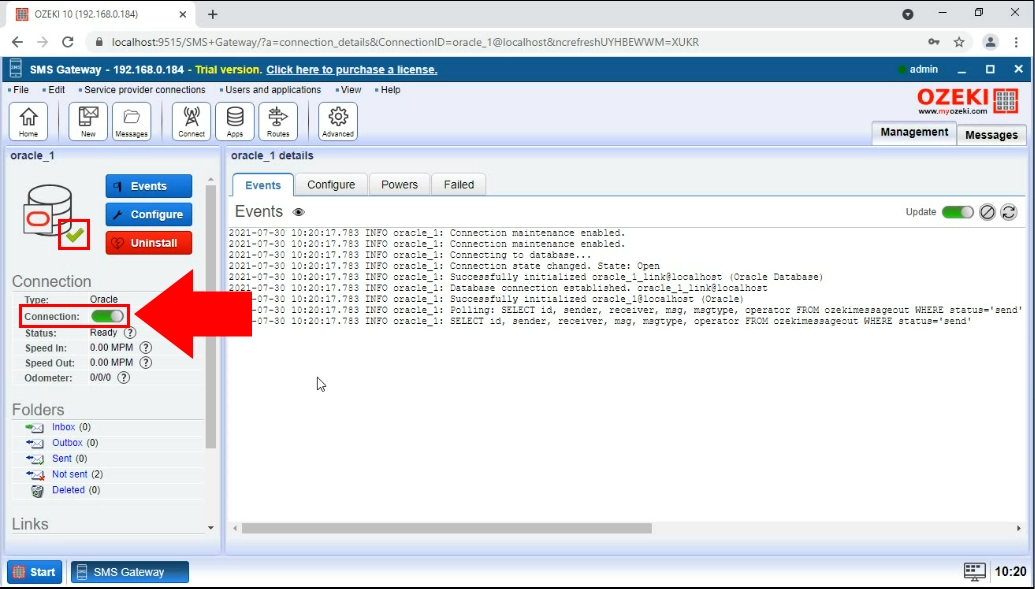Posielanie SMS z Oracle SQL (časť 3/4)
V tejto sérii videí môžete vidieť, ako prepojiť Ozeki SMS Gateway a Oracle SQL databázový server pre SMS správu. Toto video ukazuje, ako nainštalovať pripojenie k Oracle databáze v Ozeki SMS Gateway.
Obsah videa1. Otvorenie SMS Gateway
2. Vytvorenie pripojenia k Oracle
3. Konfigurácia pripojenia k Oracle
Ak ste vytvorili databázu v Oracle 19c Express, môžete prejsť na ďalšie video. Hoci môžete preskúmať postup podľa snímok obrazovky.
Prvým krokom konfigurácie Ozeki SMS Gateway pre prácu s Oracle je prihlásenie sa do Ozeki 10. Môžete to urobiť zadaním svojho používateľského mena a hesla, a kliknutím na tlačidlo „OK“. Prihlasovacie okno môžete vidieť na Obrázku 1.
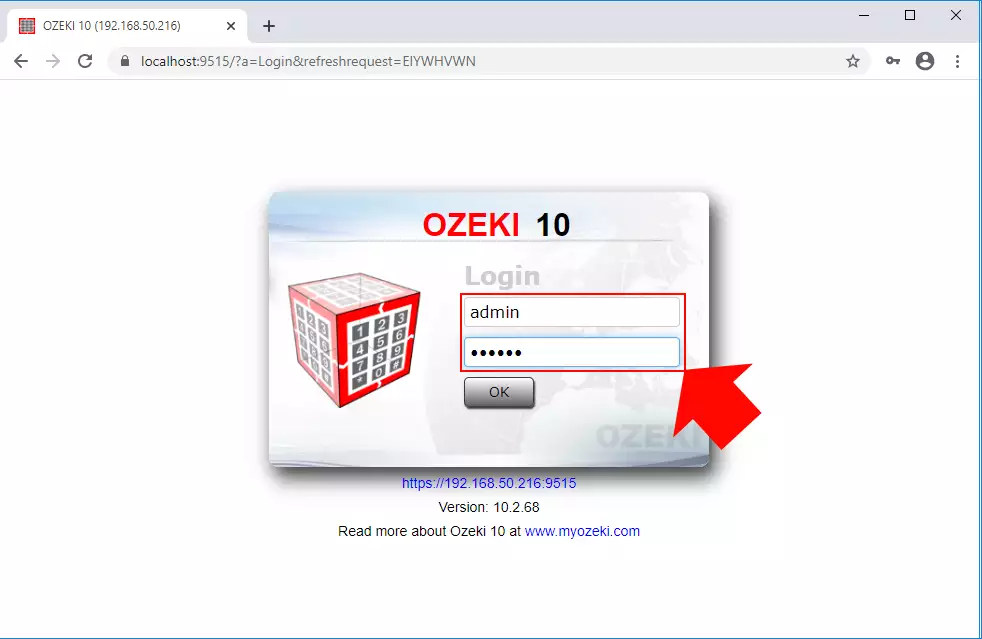
Ďalej musíte nakonfigurovať SMS Gateway. Ak to chcete urobiť, spustite aplikáciu kliknutím na ikonu na pracovnej ploche, s názvom „SMS Gateway“. Môžete ju nájsť pomocou Obrázku 2.
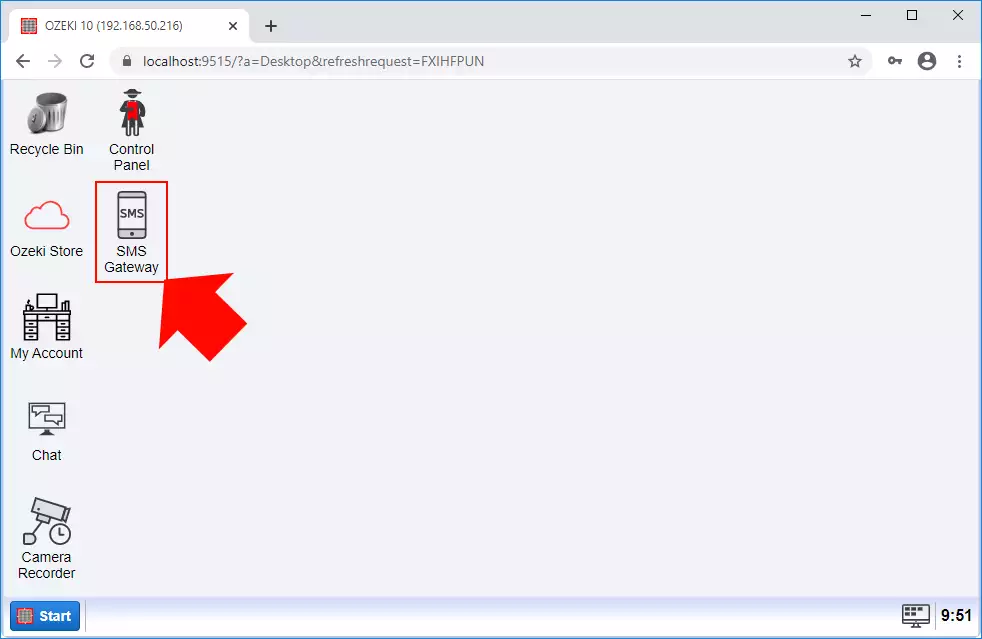
Tu nájdete možnosti pripojenia. Ozeki 10 dokáže spracovať väčšinu rozhraní aplikácií, pomocou ktorých môžete posielať SMS. Môžete vytvoriť TXT súbor, HTTP klienta alebo dokonca FTP server na spracovanie prichádzajúcej a odchádzajúcej SMS komunikácie. V tomto prípade vyberte SQL správu kliknutím na tlačidlo „Inštalovať“. Možnosti nájdete na Obrázku 3.
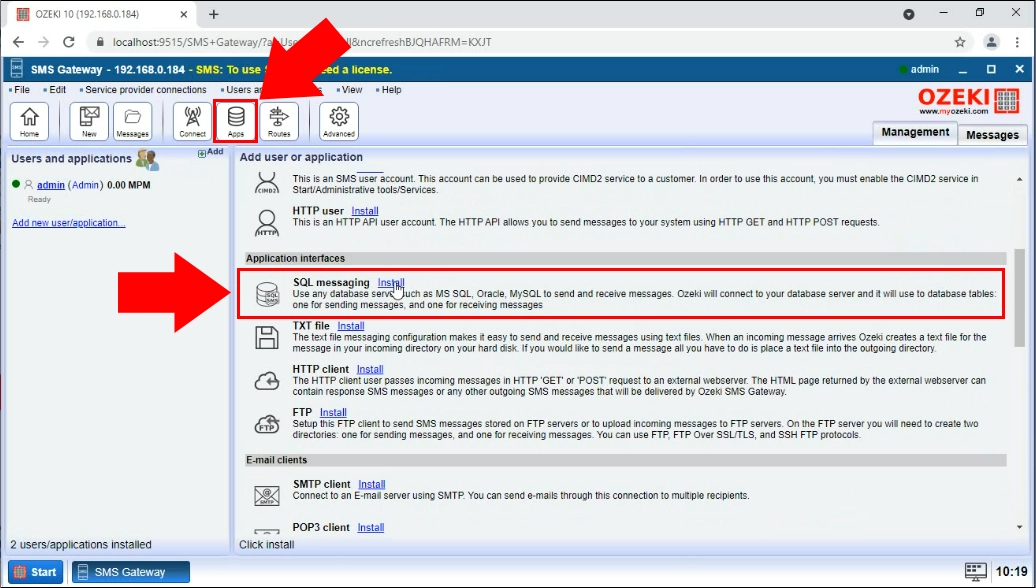
Tu môžete vybrať svoj nástroj na správu SQL. Ozeki 10 môže pracovať s MS Access, MySQL, PostgreSQL. V tomto prípade musíte vybrať „Oracle“. Kliknutím na modré tlačidlo „Inštalovať“ spustíte inštalačný postup. Viac informácií o nástroji Oracle SQL Management nájdete na Obrázku 4.
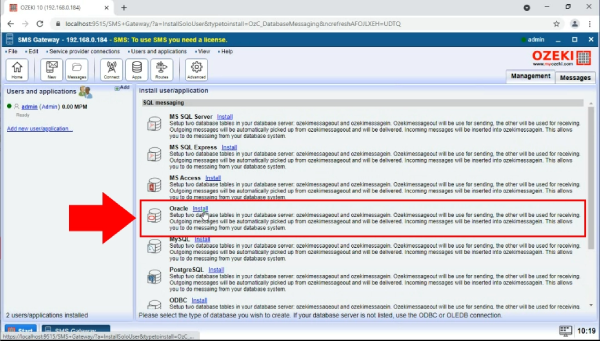
V tomto kroku musíte pomenovať svoje pripojenie. Tento názov môže byť ľubovoľný, ktorý vám pomôže identifikovať pripojenie. Na Obrázku 5 môžete vidieť náš príklad názvu. Nad ním budú nastavenia pripojenia obsahovať špecifikácie vášho pripojenia. Prvé pole je zdroj údajov. Je to továreň na pripojenia k akémukoľvek fyzickému zdroju údajov. Používa URL spolu s niektorými povereniami na vytvorenie pripojenia k databáze. Po dokončení časti nastavení pripojenia kliknite na tlačidlo „OK“, aby ste pokračovali.
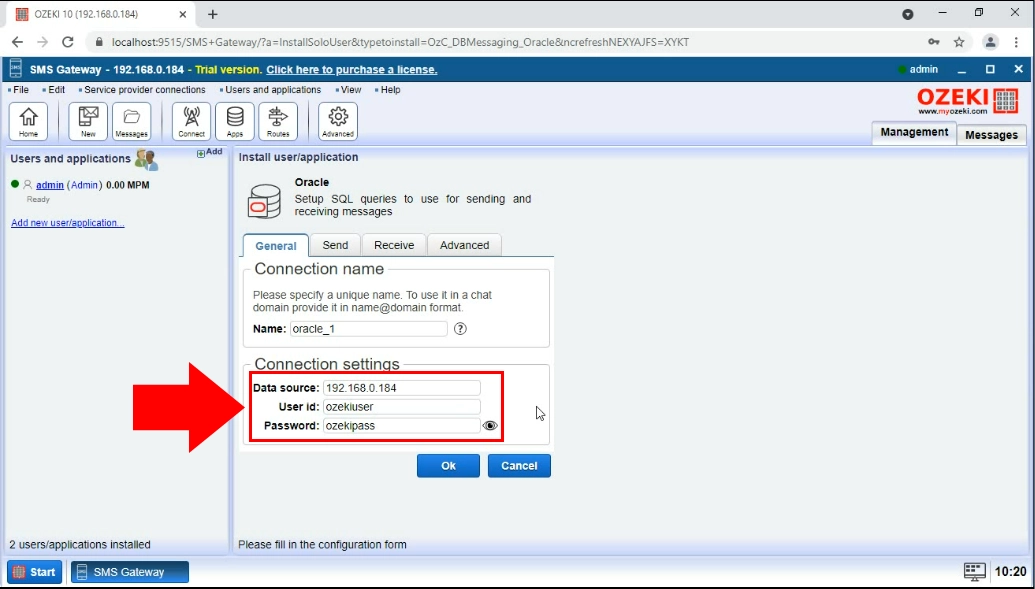
Teraz ste dokončili konfiguráciu. Všetko, čo musíte urobiť, je prepnúť možnosť stavu pripojenia na „Zapnuté“. Keď je aktivované, malo by byť zelené. Ak ste to urobili, ste hotoví. Prepínač nájdete na Obrázku 6.